推荐:3ds MAX打造逼真生日蛋糕全过程 |
|
三、创建蜡烛 24、进入创建命令面板,单击“圆柱体”按钮,在顶视图中拖动鼠标指针创建一个圆柱体,再创建一个圆柱体作为蜡烛的烛芯,使用移动工具调整好圆柱体的位置,在修改命令面板的修改器堆栈中单击“FFD(长方体)”前的“+”号将其展开,单击其下一级的“控制点”选项,进入控制点次物体层级 。使用移动工具对方阵上的顶点进行移动编辑,使蜡烛的烛芯变得弯曲,效果如图26所示 。
 25、打开“材质编辑器”对话框,单击一个材质样本示例球,单击Standard按钮,在弹出的对话框中选择“光线跟踪”选项,在“光线跟踪基本参数”卷展栏的下拉列表框中选择Blinn选项 。其中,“漫反射”色彩RGB值为206、215、196,“高光颜色”的RGB值为236、236、225 。展开 “扩展参数”卷展栏,在其中将“半透明”色彩值设置为10、12、0,其他参数如图27所示 。
 材质效果如图28所示 。在视图中选中蜡烛,将材质指定给对象 。
 26、进入“创建”“辅助对象”面板,在下拉列表框中选择“大气和效果”选项,单击“球体”按钮,在顶视图中创建球体,在“球体参数”卷展栏中设置“半径”为2.5,并选中“半球”复选框,如图29所示,使其成为一个半球 。
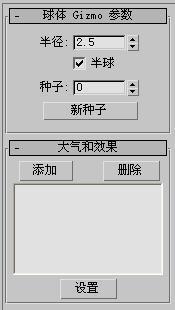 |